《魔方温度检测》是一款专为Windows系统设计的轻量级硬件温度监控工具,由软媒魔方团队开发。作为一款独立运行的小型软件,它以“实时监测、精准预警、低资源占用”为核心优势,帮助用户全面掌控电脑硬件的温度状态,预防因高温导致的系统崩溃或硬件损坏。软件支持监测CPU、硬盘、主板及显卡的实时温度,并通过悬浮窗直观展示数据,用户无需切换窗口即可随时掌握设备健康状况。其核心功能包括温度阈值报警、开机自启设置、硬件负载分析及过热保护机制,适用于日常办公、游戏娱乐及高强度运算场景。

支持CPU、硬盘、主板、显卡四类核心硬件的温度检测,多核CPU可独立显示各核心温度,覆盖台式机、笔记本及服务器场景。
2.悬浮窗动态显示
在屏幕任意位置开启透明悬浮窗,实时显示温度数据与硬件负载状态,游戏、办公时无需切换窗口即可查看。
3.智能报警机制
用户自定义温度阈值(如CPU85°C),超限时触发刺耳警报声并弹出提示框,防止硬件因高温受损。
4.低资源轻量化运行
程序体积仅300KB,运行内存占用低于5MB,长期后台运行无压力,不影响系统性能。
5.过热保护与休眠选项
高级设置中可启用“过热休眠”功能,当温度持续超标时自动暂停任务或关机,保护硬件安全。
A:不同软件采用的传感器和算法不同,建议以BIOS或AIDA64数据为准;若差异过大,可尝试更新主板驱动。
2.Q:能否单独下载魔方温度检测模块而无需安装完整魔方软件?
A:可以!下载魔方绿色版后解压,仅保留“tempmon.exe”即可独立运行温度监控功能。
3.Q:软件无法启动或报错怎么办?
A:右键程序选择“以管理员身份运行”,或关闭杀毒软件临时尝试;若仍无效,请下载最新v1.79版本。
4.Q:如何查看显卡温度?
A:新版已默认支持NVIDIA/AMD显卡温度检测,主界面“蓝色区块”即为GPU数据,无需额外设置。
5.Q:报警声音过于刺耳能否调节音量?
A:当前版本暂不支持音量调节,但可通过“温控设置”关闭声音报警,改用弹窗提示替代。

使用说明
1、在liulan分享的下载地址将魔方温度检测下载下来,会得到一个软件压缩包。
2、我们将软件压缩包解压,得到其中的tempmon.exe应用程序。
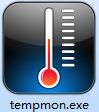
3、我们双击打开tempmon.exe应用程序,就可以直接使用了。
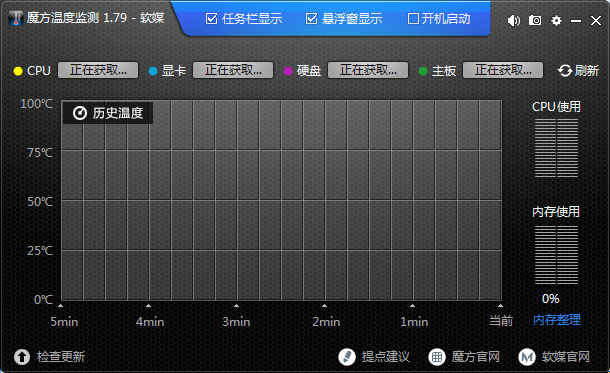
4、打开,就会看到这个界面了,比较明显的显示了几个硬件的温度,每个的颜色是不一样的,我们可以一目了然的看到的。

5、如果我们需要设置的话,我们会看到设置界面的,我们在右上角会看到设置按钮的,我们就可以点击进入到设置界面了。
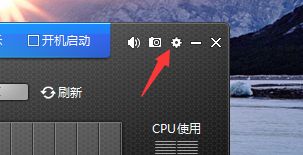
6、首先看到的就是关于温度颜色的调整了,我们根据我们自己的喜好,我们可以把看到的这个颜色给换一下的。
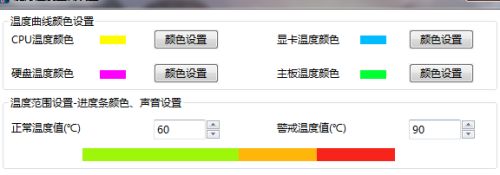
7、然后就是就是我们可以设置一下使用的内存到了多少以后,可以通过报警来提示我们该降低温度了或者关电脑了。
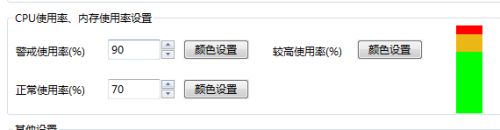
8、我们需要把这个报警声音开启的,如果不开启的话,也没有什么用了。
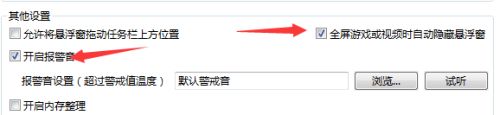
9、根据上面显示的就可以进行设置了,我们会看到相关的界面的,我们就设置以后,打开就好了。
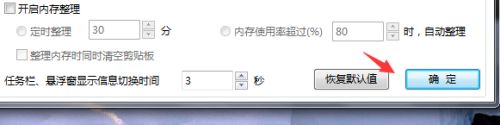
10、在主界面上的这个悬浮窗显示和开机启动我们就可以根据的需要进行选择了,找到适合自己的就好了。

11、我们下面看到的任务栏里面的滚动,我们如果只想显示温度,我们就会看到有一个滚动的选择的,我们就可以只勾选我们需要的就好了。
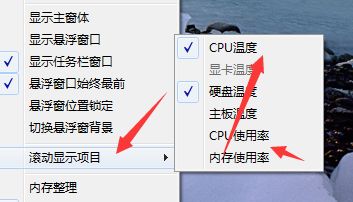
魔方温度检测功能
1.多硬件实时监测支持CPU、硬盘、主板、显卡四类核心硬件的温度检测,多核CPU可独立显示各核心温度,覆盖台式机、笔记本及服务器场景。
2.悬浮窗动态显示
在屏幕任意位置开启透明悬浮窗,实时显示温度数据与硬件负载状态,游戏、办公时无需切换窗口即可查看。
3.智能报警机制
用户自定义温度阈值(如CPU85°C),超限时触发刺耳警报声并弹出提示框,防止硬件因高温受损。
4.低资源轻量化运行
程序体积仅300KB,运行内存占用低于5MB,长期后台运行无压力,不影响系统性能。
5.过热保护与休眠选项
高级设置中可启用“过热休眠”功能,当温度持续超标时自动暂停任务或关机,保护硬件安全。
疑难解答
1.Q:为什么魔方温度检测的CPU温度与鲁大师结果不一致?A:不同软件采用的传感器和算法不同,建议以BIOS或AIDA64数据为准;若差异过大,可尝试更新主板驱动。
2.Q:能否单独下载魔方温度检测模块而无需安装完整魔方软件?
A:可以!下载魔方绿色版后解压,仅保留“tempmon.exe”即可独立运行温度监控功能。
3.Q:软件无法启动或报错怎么办?
A:右键程序选择“以管理员身份运行”,或关闭杀毒软件临时尝试;若仍无效,请下载最新v1.79版本。
4.Q:如何查看显卡温度?
A:新版已默认支持NVIDIA/AMD显卡温度检测,主界面“蓝色区块”即为GPU数据,无需额外设置。
5.Q:报警声音过于刺耳能否调节音量?
A:当前版本暂不支持音量调节,但可通过“温控设置”关闭声音报警,改用弹窗提示替代。
